Как нарисовать абстракцию на компьютере
Как художнику облегчить себе жизнь с помощью мобильных и настольных приложений? Где систематизировать референсы и готовить свои собственные, как подбирать цвета и позы, изучать анатомию и чем заменить Photoshop на планшете — все тут.
В чем можно порисовать помимо Photoshop?
Все цифровые художники слышали про Adobe Photoshop. Это гибкий и многоцелевой инструмент, который изначально разрабатывался для фотоманипуляций. Его создатели, братья Нолл, даже не предполагали, что кто-то будет в нем рисовать. Однако, помимо «Фотошопа» есть и другие программы, созданные чисто для рисования. Многие из них доступны для мобильных устройств. Расскажем о парочке таких.
Autodesk SketchBook
Растровый графический редактор Autodesk Sketchbook имитирует реальные материалы для рисования. У него есть более 190 настраиваемых кистей, маркеры, аэрограф, карандаш, шариковая ручка и т.д. Краски смешиваются и растушевываются, а инструменты реагируют на силу нажатия и угол поворота стилуса. Благодаря этому можно делать плавные переходы между цветами.
В Sketchbook используется палитра цветов популярных маркеров Copic. Однако пользователь всегда может настроить нужный оттенок самостоятельно с помощью цветового круга
Интерфейс достаточно прост в освоении — все в нем заточено в первую очередь для рисования. Мобильная версия не сильно отличается от десктопной. К планшету можно подключить стилус (Apple Pencil, Wacom Stylus и еще 4 вида) или рисовать пальцем. Доступны жестовые команды, чтобы повернуть холст или масштабировать изображение.
Sketchbook также поддерживает слои. Их можно менять местами, скрывать, объединять и настраивать прозрачность, что облегчает работу над рисунком. Помимо традиционных растровых форматов, доступен импорт изображения в psd.
Держите видеообзор, который подробно ознакомит с возможностями программы и со списком поддерживаемых стилусов:
ProCreate
Еще один растровый редактор. Доступен только владельцам iPad. ProCreate также имитирует поведение реальных материалов для рисунка в «цифре».
В приложении большая библиотека встроенных кистей —более 200 штук, все отсортированы по группам. Для настройки каждой доступно много параметров — движение штриха, гладкость, форма, настройка краев и т.д. Конечно же, инструменты реагируют на силу нажатия, скорость движения и наклон стилуса. Подключить можно не только Apple Pencil, но и другие стилусы.
Во время настройки кисть всегда можно проверить на специальном поле справа
В Procreate встроена поддержка слоев, а также доступно более 25 режимов наложения. Есть 11 фильтров, с их помощью имитируют иллюзию глубины, движения или добавляют спецэффекты. Рисунок автоматически сохраняется после каждого касания (в Sketchbook — после каждых 10-ти), чтобы внезапный сбой или севшая батарейка не уничтожили прогресс.
Чтобы было удобнее работать с приложением, не помешает запомнить таблицу жестовых команд
Готовую работу можно экспортировать в разных форматах, включая psd. Procreate также позволяет записывать таймлапсы в разрешении 4К. Затем их можно разместить в социальных сетях целиком или в короткой версии длительностью 30 секунд.
Возможность записать основные этапы работы пригодится для тех, кто ведет личный арт-блог. Автор Jingsketch
Приложением пользуются как обычные художники, так и арт-директоры AAA компаний, авторы комиксов, профессиональные иллюстраторы и концепт-художники.
В ProCreate можно работать где угодно — на диване, в дороге или в кафе. Нужно только не забыть планшет и стилус. Автор James Jean.
Функций и возможностей в ProCreate много, поэтому держите еще один обзор:
Procreate Pocket
На волне успеха разработчики выпустили мобильную версию приложения под названием Procreate Pocket. Он мало отличается от старшего собрата — все основные функции сохранены, но так как экран мобильного телефона гораздо меньше, чем у планшета, рисовать будет не очень удобно. Его основная цель — быть всегда под рукой, чтобы можно было сделать быстрый набросок на ходу.
Референсы. Создавай, смотри, собирай.
Поиск референсов — один из важнейших этапов подготовки к работе. Художник подбирает изображения, которые помогают ему создать нужное настроение, выбрать позу персонажа, сделать ее выразительной и, конечно же, не нарушить анатомию. Порой эта задача превращается в целый квест и приходится много часов шерстить Pinterest и фотостоки, чтобы найти что-то подходящее. Вот несколько приложений, которые могут облегчить процесс поиска.
Handy Art Reference Tool
Когда нужно показать настроение или эмоцию, важно не только лицо — язык тела тоже играет большую роль. Несмотря на развитие устной речи, человеческий мозг все еще «смотрит» на руки, чтобы лучше понимать мысли и чувства собеседника. На них обращают больше внимания, чем на многие другие части тела (кроме лица, конечно). У артистов театра даже существуют специальные упражнения, чтобы сделать движения рук более выразительными.
Так как картина — это застывшая история без слов, художникам нужно использовать все доступные средства для невербальной передачи эмоций. Профессионалы уделяют большое внимание проработке рук и закладывают смысл в каждый жест. В то же время, руки — это головная боль многих новичков. Их трудно рисовать из-за сложной геометрии кистей и пальцев.
Проблемы с рисованием рук — популярный мем среди художников
Handy Art Reference Tool от Belief Engine пытается решить эту проблему. В приложении можно выбрать один из множества предложенных жестов. Кисть и части предплечья можно покрутить в поисках подходящего ракурса.
Интерфейс довольно понятный
Если готовые варианты не устраивают, то можно сделать свой собственный референс. В специальном режиме на модели появляются “кости”. Двигая их, пользователь сгибает и разгибает фаланги пальцев и вращает кисть модели. Следует помнить, что приложение не учитывает ограничения, накладываемые анатомией. Поэтому пальцы можно легко “сломать” и вывернуть под неестественным углом.
Приложение позволяет создать референс руки в нужном положении
Кроме рук, в Handy Art Reference Tool есть модели мужских и женских голов, обрубовки и череп. За отдельную плату предлагаются модели стоп и черепов животных.
Если вам нужно осветить модель, то в сцену можно добавить до трех источников освещения. Они перемещаются в любом направлении. Этого достаточно, чтобы установить стандартную трехточечную схему освещения: основной, контровой и отраженный источники света.
Пользователь может регулировать яркость свечения и настраивать цвет для каждого источника
Приложение позволяет сохранить модель со всеми настройками, чтобы можно было вернуться к ней позже. Для удобства работы в графическом редакторе доступен экспорт снимка модели отдельным файлом.
Posebook by Silver
Автор следующего приложения — Стивен Сильвер, британский художник и карикатурист, специалист по дизайну персонажей. В списке его клиентов — Disney, Nickelodeon, Warner Brosers. Он работал над популярными американскими мультсериалами для детей и взрослых, типа «Ким Пять-с-плюсом», «Дэнни-призрак» и «Клерки». Еще Сильвер учит, как создавать персонажей для мультиков.
В помощь новичкам он создал библиотеку референсов с уроками по рисованию, и продает ее в виде мобильных приложений Posebooks by Silver. Есть версии с мужскими и женскими персонажами. Оба приложения содержат почти три с половиной тысячи фотографий натурщиков в разных костюмах и позах, соответствующих характеру персонажа, будь то пират, мафиози или домохозяйка. Приложения задумывались как практическое пособие для изучения поз, силуэтов, выражения эмоций.
«Как лучше рисовать? Ответ прост: рисовать!»
Стивен Сильвер
В Posebook доступны 6 мужских и 4 женских персонажей, снятых в разных позах и ракурсах. Каждый снимок сделан в большом разрешении, чтобы можно было потренироваться в изображении не только всей фигуры, но и ее отдельных частей — лица или рук.
Выглядит это примерно так:
Кроме фигур в полный рост, в приложении есть портреты для изучения мимики и эмоций, силуэты и фотографии кистей рук
Помимо фотографий, в Posebook есть еще 6 видеоуроков от Сильвера и 25 примеров того, как популярные художники решали задачи по его урокам.
Пример того, как Keith Rowsell попробовала творчески переосмыслить одну из фотографий
Также есть небольшое демо от Стивена:
ArtPose
Задача художника — зацепить внимание зрителя. Если персонаж нарисован в динамичной позе и под интересным ракурсом, картинка сразу цепляет. Конечно, легче сказать «Рисуй это», чем сделать: как понять, насколько изогнется тело в прыжке, будет ли видна рука за корпусом и что делать со второй ногой? А если на позу посмотреть снизу или сверху? А ведь еще нужно помнить о перспективе!
Решить эту проблему можно с помощью ArtPose. Приложение позволяет выбрать позу 3D персонажа и осмотреть ее со всех сторон. Вы можете настраивать 3D модель одного или двух людей путем вращения по опорным точкам, которые расположены в подвижных частях тела. Всего таких точек двадцать на модель.
Ограничители движения предусмотрены только для локтей и коленей. Остальные суставы легко вывернуть под неестественным углом
Для экономии времени доступны предустановленные позы, которые можно отредактировать под собственные нужды. Для самого манекена настроек не так уж много — размер мышечной массы и несколько причесок. После всех манипуляций можно проверить, насколько хорошо читается силуэт.
В режиме экорше на модели показаны мышцы — пригодится в изучении анатомии
Персонажа также можно осветить. Доступно два источника освещения разного цвета, их расположение можно менять. Подробнее о возможностях программы:
P.S. На PC можно сделать аналогичные вещи с помощью программы Daz3D.
Skelly
Руки и ноги моделей в большинстве приложений типа ArtPose можно выкручивать под невообразимыми углами, поэтому установить реалистичную позу бывает непросто. Создатель Skelly: Poseable Anatomy Model, Станислав Прокопенко aka Proko, постарался учесть возможности человеческих суставов.
В приложении есть две модели для практики: самого Skelly или его упрощенного братца — Robo Skelly
Про это приложение у нас есть отдельная статья. Вкратце — скелет можно использовать для постановки поз и изучения анатомии, а также освещать с разных сторон.
PureRef
Когда на рабочем месте все разложено по своим местам, то и работается намного легче. Приложение PureRef помогает навести порядок в визуальной библиотеке и удобно разложить нужные референсы.
Сортировать рефы просто: просто перетаскиваем нужные изображения из папки с неразобранными картинками или прямо из окна браузера в программу. Столь же просто выхватить кадр из фильма, который вы смотрите на компьютере. Достаточно сделать скриншот и вставить его в PureRef. Готовую библиотеку можно сохранить. Так кадр с крутой композицией или интересным цветовым решением не потеряется.
Сортировка и хранения референсов с PureRef идут проще — не нужно сохранять, вырезать, копировать и вставлять картинки. Достаточно их просто перетащить
Можно настраивать размеры элементов библиотеки: делать самые важные референсы крупнее, а вспомогательные — меньше. Их можно крутить, переворачивать, обрезать, изменять прозрачность и делать черно-белыми. При этом сохраненные изображения не теряют в качестве.
Каждое изображение можно приблизить и рассмотреть в деталях
Чтобы закрепить окно с программой поверх всех остальных, нужно воспользоваться сочетанием клавиш Ctrl+Shift+A. Интерфейс PureRef очень минималистичен — при его запуске вы увидите только серое окно. Чтобы эффективно пользоваться органайзером, желательно запомнить основные горячие клавиши. Полный список — здесь.
Как обуздать цвет?
Чтобы объекты на картине смотрелись гармонично и естественно, их нужно суметь вписать в окружение. Для этого художник должен многое держать в уме, например: цвет источника освещения (который, кстати, может быть не один) и окружения, то, как они взаимодействуют и влияют на цвет объекта.
Colour constructor
Приложение Colour Constructor создано для того, чтобы помочь начинающим художникам и ускорить работу профи. Как оно работает?
Сперва пользователь формирует палитру и создает нужное количество геометрических фигур с базовыми цветами. Затем устанавливается цвет и интенсивность источников освещения, выбирает цвет окружения — будь то небо или густая листва в лесу.
Объектов можно добавлять гораздо больше, чем может уместиться на экране
Введя все параметры, мы увидим на примере примитива, как изменится цвет кожи в свете неоновых ламп, каким станет красное платье под синей лампой и т.д. У нас появится готовая тоновая разбивка, с которой можно брать цвета.
Если цвета на предметах будут слишком насыщенными и неестественными, то на них появится предупреждающий знак
Пример того, как можно использовать программу для создания иллюстрации от Ахмеда Альдури:
P.S. Приложения — это здорово, но опытный художник должен уметь подбирать цвета самостоятельно. Почитайте, как поместить объект в окружение и что влияет на цвет теней, света и рефлексов.
Палитра для металлов и кожи
Артур Гимальдинов — художник, который работает в игровой индустрии 12 лет. За это время он сотрудничал с Blizzard, Paizo Publishing, Towards Mars и Acute Games. Артур поделился с подписчиками палитрой, в которой собраны цвета для изображения металлов, кожи и работы в ч/б. А мы делимся с вами!
Палитру можно использовать отдельно, или для покраски чб рисунка с помощью карт градиентов, как в этом видео.
В этом уроке мы попытаемся изобразить подобие красивой абстракции, которую Axeraider70 сделал в качестве обложки для своих кистей Ultimate Brush Pack 3 (оригинал представлен ниже). Надеюсь, этот урок подкинет начинающим отличную идею, как использовать прекрасные средства.
Материалы для урока:

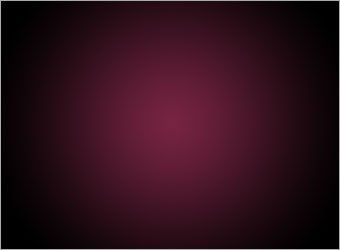
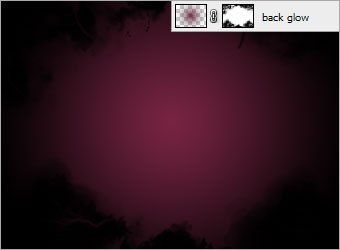

Шаг 4. Настройка базовых цветов.
Установите Blend Mode (Режим смешивания) для слоя Base Color 1 (Базовый цвет 1) на Soft Light (Мягкий свет).


Шаг 6. Цвета и контраст.
Создайте новый слой и назовите его Blue Shapes (Синие фигуры). Используя те же гранжевые кисти, что и в шаге 3, нарисуйте вокруг несколько голубых пятен.

Шаг 7. Цвета и контраст.
Установите параметры Blend Mode (Режима смешивания) слоя Blue Shapes (Синие фигуры) на Linear Dodge (Add) (Линейный осветлитель).
Этот прием смешает синие пятна с черными, которые находятся над ними и в то же время добавит некоторое свечение.



Повторите шаги 9 и 10 с кистями большего размера.

Шаг 11. Добавление источников света.
Повторите шаги 9 и 10 с различными размерами кистей.
Старайтесь не переборщить с добавлением источников света, чтобы они не «украли» фокусировку на тех цветных фигурах, что находятся на заднем фоне.

На выбор:
Вы сделали это! Ваше абстрактное произведение готово. Вы можете создавать различные варианты этого произведения, используя Adjustment layer (Корректирующий слой) Hue/Saturation (Цветовой тон/Насыщенность). Для синего я использовал настройки -140;0;0, а для желтого 43;0;0.

Надеюсь, вы найдете этот урок полезным.

Просмотреть итоговый результат в реальном размере можно здесь
Автор: Johnson Koh
Перевод: Анцыперович Александра
Ссылка на источник
Время, которое тратят подписчики на просмотр вашего контента постоянно сокращается. Это держит в тонусе игроков диджитал маркетинга. Маркетологи изобретают все новые методы воздействия на умы и кошелек покупателей. Регулярно трансформируются старые и появляются новые инструменты, которые призваны увеличить процент конверсии.
Если вы хотите опережать конкурентов в борьбе за внимание потребителей, используйте больше визуального контента. Но не простого, а с эффектами. А мы подобрали бесплатные сервисы, которые помогут превратить ваши рассылки, странички в соцсетях или блог в шедевры современного маркетингового искусства.
Создавайте с его помощью красивую графику для соцсетей, веб-страницы или видеоистории за считанные минуты. Этот сервис поможет легко скомбинировать текст, изображение и видео. Адаптировано под любое устройство.
Если вам необходимо быстро создавать коллажи, баннеры, брошюры, плакаты, открытки или другой визуальный контент, вы находитесь в правильном месте. Теперь вам не нужны сложные графические программы. Независимо от того, что вам нужно для дизайна, BeFunky имеет заранее разработанные и редактируемые шаблоны, с которыми вы воплотите любой ваш замысел.
Инструмент, который позволяет легко редактировать и дополнять эффектами индивидуальные изображения для социальных сетей, иллюстрировать статьи в блогах, создавать комиксы из собственных фотографий, изменять текстуру фотографий и многое другое. А также здесь удобно создавать графики и диаграммы различных видов.
Используйте этот сервис, если вам необходимо сделать коллаж, редактировать фотографии, добавить крутые фотоэффекты и отретушировать изображения. Большое количество фильтров и функций для обработки фотографий. А также тысячи профессионально разработанных шаблонов для любых ваших потребностей.
Очень простой и удобный инструмент для создания коллажей. Можно добавить текст, выбрать фон и задать необходимый размер.
Крутой редактор фотографий с огромным количеством функций и эффектов. Есть мобильная версия. Можно выбрать вариант использования:
- Инструмент для быстрого добавления забавных фильтров на фото.
- Express — простейшее редактирование изображений.
- Полноценный редактор имеет те же функции, что и профессиональные программы для редактирования изображений, например Photoshop.
Если вдруг понадобятся красиво оформленные цитаты на английском языке, здесь их целый вагон. Также вы можете сами добавить любой текст и красиво оформить. Это идеально подходит для:
Игрушка для оформления цитат в соцсетях. Просто введите текст и автора слов в соответствующие поля. А сервис выдаст множество вариантов оформления вашей цитаты. Изменяется фон и шрифт. Печально, что для кириллицы шрифтов намного меньше, чем для латиницы.
Также обратите внимание на сервисы:
-
— графика для социальных сетей, рекламы, блогов и многого другого; оптимизирует создание контента для социальных сетей.
Простой инструмент для создания красивой инфографики, который позволяет визуализировать любую информацию. Есть доступ к самой большой библиотеке бесплатных шаблонов для инфографики.
Красивые диаграммы, карты, графика и информационные панели. В бесплатной версии вы получаете доступ к 37 типам интерактивной инфографики, 10 проектам и 13 видам карт. Также вы можете опубликовать контент, импортировать данные и анимировать объекты.
Сервис для создания цифрового контента с интерактивными элементами. Вы можете встраивать фото, видео, 360-градусные изображения, звуки, карты и многое другое, чтобы получить действительно захватывающий контент.
Позволяет легко создавать инфографику в три этапа. Сначала выберите шаблон, затем добавьте элементы и, наконец, настройте свой дизайн, изменив шрифты и цвета. Примените собственный стиль. Некоторые функции в бесплатном тарифе ограничены.
Простой и интуитивно понятный инструмент для создания инфографики поможет вам преобразовать статистику и цифры в красивую захватывающую инфографику.
Make a Meme: загрузите изображение, добавьте текст в поля ввода на экране, а затем нажмите кнопку «Создать мем». Если вы довольны предварительным просмотром мема, им можно сразу поделиться со страницы предварительного просмотра.
Meme Buddy — онлайн-генератор мемов, который отличается от других: он позволяет вам создавать голосовые мемы через интеграцию с Google Assistant .
Meme Generator: процесс создания мемов довольно прост. Вы выбираете из галереи или загружаете свое изображение, добавляете текст, а затем делитесь своим мемом в соцсетях.
Используя эти инструменты, вы без труда привлечете и удержите внимание подписчиков. Но это далеко не все полезные сервисы. В следующей статье мы разместим подборки бесплатных инструментов для работы с видео и GIF-файлами.
С конструктором фигур VistaCreate вы сразу начнете творить! Персонализируйте готовые шаблоны от профессиональных дизайнеров и создавайте по-настоящему крутые и современные дизайны, комбинируя разные фигуры.
![[wp_lp_shapes_alt1]](https://crello-wordpress.s3.eu-west-1.amazonaws.com/features/wp-content/uploads/2021/04/cool-shapes-300x199.jpg)
Выберите свой формат и начните создавать дизайн
Работайте с фигурами в VistaCreate без усилий
Создавайте впечатляющие дизайны с коллекцией фигур VistaCreate. Благодаря разнообразию крутых геометрических элементов дизайна вы сможете делать уникальные плакаты, приглашения, визитки, картинки для соцсетей и много другого контента. Добавлять фигуры в дизайн очень легко: достаточно нажать на понравившуюся фигуру и перетащить ее на холст.
Используйте фигуры для оформления дизайнов
Украшайте открытки, пригласительные, планировщики и предложения подходящими фигурами. Используя простые геометрические фигуры, типа квадратов и кругов, или более сложные формы вроде сердец, звезд и облачков текста, вы привлечете внимание к нужным фрагментам контента или просто оживите дизайн.
Черпайте идеи в шаблонах дизайнов
Команда VistaCreate работает сверхурочно, постоянно добавляя новые шаблоны графического дизайна к и без того огромной коллекции медиафайлов, чтобы вы могли создавать по-настоящему оригинальные дизайны. Так что если вы пока не умеете работать с фигурами, просто пролистайте наши шаблоны и вдохновляйтесь.
Сочетайте фигуры с другими объектами
Фигуры — это лишь крошечная часть медиабиблиотеки VistaCreate. Разнообразные линии, стрелки и иллюстрации помогут вам каждый раз создавать уникальный визуальный контент. Фигуры, может, и кажутся простыми и даже примитивными, но они отлично дополняют дизайн. Однако не увлекайтесь! Слишком большое количество фигур может перегрузить изображение.
Легко добавляйте фигуры в изображения
Украшайте свои фото и рисунки с помощью шаблонов фигур. Например, если уменьшить их и рассеять по фону, получится симпатичный узор. Создавайте яркие сториз, посты и подборки для Instagram и других соцсетей.
Привлеките внимание анимированными фигурами
В VistaCreate очень легко анимировать любой объект дизайна. В предустановках анимации можно одним кликом включить нужный эффект: увеличение, появление, колебание, встряхивание или поворот фигуры. Выберите вертикальное или горизонтальное движение и при необходимости установите задержку анимации.
Выделите текст с помощью фигур
Дополняйте текст фигурами, чтобы привлечь внимание к меседжу. Стилизуйте надписи с помощью шрифтов и оформляйте в виде изогнутого текста. Поворачивайте, растягивайте и масштабируйте фигуры. Добейтесь результата, которым будете гордиться.
Читайте также:


